证照之星怎么设置一寸和二寸照片 证照之星如何调整照片尺寸
证照之星怎么设置一寸和二寸照片,在现代社会中我们经常需要提供一寸或二寸的照片来办理各种证件,许多人对于如何设置照片尺寸感到困惑。幸运的是有一款名为证照之星的应用程序可以帮助我们轻松地调整照片的尺寸。无论是需要一寸还是二寸的照片,我们只需在证照之星中选择相应的证件类型,上传照片并进行裁剪,即可快速获得符合要求的照片尺寸。这款应用程序不仅简单易用,还能够自动识别人脸并进行智能裁剪,确保每张照片都完美无缺。无论您是需要办理身份证、护照还是其他证件,证照之星都能为您提供便捷高效的照片处理服务。不再为繁琐的照片尺寸设置而烦恼,让证照之星助您一臂之力!
证照之星如何调整照片尺寸:
1、导入一张半身照片到证照之星的任务栏中,然后点击软件左上角“系统设置”菜单下“证照规格设置”。
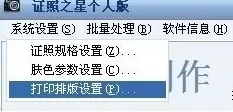
2、选择所需制作的证件照类型,比如标准1寸,标准2寸。
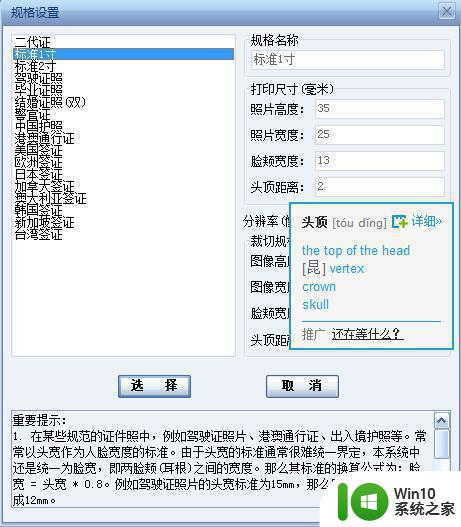
3、选择好满意的证件照之后,点击证照之星软件菜单上“照片裁切”图标。

4、所选择的证件类型不同,裁切好后,将得到的证件照片规格大小也不同。

5、裁切完成的证件照片可以选择保存起来,等到需要的时候可以拿出来使用。
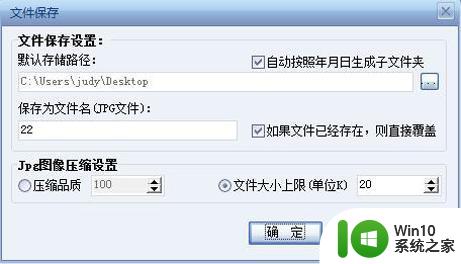
6、如果不想保存,现场就需要使用的话,可以直接点击证照之星菜单上“照片打印”按钮或者冲印出需要的标准的证件照片。

以上是如何在证照之星中设置一寸和二寸照片的全部内容,如果你遇到了这种问题,可以尝试根据我的方法来解决,希望这对你有所帮助。
证照之星怎么设置一寸和二寸照片 证照之星如何调整照片尺寸相关教程
- 电脑上如何修改照片尺寸和像素 电脑上修改证件照尺寸和像素的方法
- 图片如何修改尺寸 如何修改照片尺寸
- 批量修改图片尺寸软件 如何使用画图工具制作1寸照片
- 电脑上照片怎么改尺寸大小 如何在电脑上改变图片大小
- 怎么压缩照片文件大小 如何减小图片尺寸
- 电脑修改一寸照片大小的方法 电脑怎样修改一寸照片大小
- wps如何快速统一多张图片尺寸 如何快速调整多张图片尺寸
- 佳能打印机打印照片怎么选尺寸 佳能打印机照片打印教程
- 让电脑图片显示尺寸的设置方法 电脑图片怎么显示尺寸
- wps图片尺寸 wps图片尺寸设置
- ps看图片尺寸大小 图片在PS中如何查看尺寸大小
- ps图片怎么调整尺寸大小 ps如何按比例调整图片尺寸大小
- U盘装机提示Error 15:File Not Found怎么解决 U盘装机Error 15怎么解决
- 无线网络手机能连上电脑连不上怎么办 无线网络手机连接电脑失败怎么解决
- 酷我音乐电脑版怎么取消边听歌变缓存 酷我音乐电脑版取消边听歌功能步骤
- 设置电脑ip提示出现了一个意外怎么解决 电脑IP设置出现意外怎么办
电脑教程推荐
- 1 w8系统运行程序提示msg:xxxx.exe–无法找到入口的解决方法 w8系统无法找到入口程序解决方法
- 2 雷电模拟器游戏中心打不开一直加载中怎么解决 雷电模拟器游戏中心无法打开怎么办
- 3 如何使用disk genius调整分区大小c盘 Disk Genius如何调整C盘分区大小
- 4 清除xp系统操作记录保护隐私安全的方法 如何清除Windows XP系统中的操作记录以保护隐私安全
- 5 u盘需要提供管理员权限才能复制到文件夹怎么办 u盘复制文件夹需要管理员权限
- 6 华硕P8H61-M PLUS主板bios设置u盘启动的步骤图解 华硕P8H61-M PLUS主板bios设置u盘启动方法步骤图解
- 7 无法打开这个应用请与你的系统管理员联系怎么办 应用打不开怎么处理
- 8 华擎主板设置bios的方法 华擎主板bios设置教程
- 9 笔记本无法正常启动您的电脑oxc0000001修复方法 笔记本电脑启动错误oxc0000001解决方法
- 10 U盘盘符不显示时打开U盘的技巧 U盘插入电脑后没反应怎么办
win10系统推荐
- 1 番茄家园ghost win10 32位官方最新版下载v2023.12
- 2 萝卜家园ghost win10 32位安装稳定版下载v2023.12
- 3 电脑公司ghost win10 64位专业免激活版v2023.12
- 4 番茄家园ghost win10 32位旗舰破解版v2023.12
- 5 索尼笔记本ghost win10 64位原版正式版v2023.12
- 6 系统之家ghost win10 64位u盘家庭版v2023.12
- 7 电脑公司ghost win10 64位官方破解版v2023.12
- 8 系统之家windows10 64位原版安装版v2023.12
- 9 深度技术ghost win10 64位极速稳定版v2023.12
- 10 雨林木风ghost win10 64位专业旗舰版v2023.12